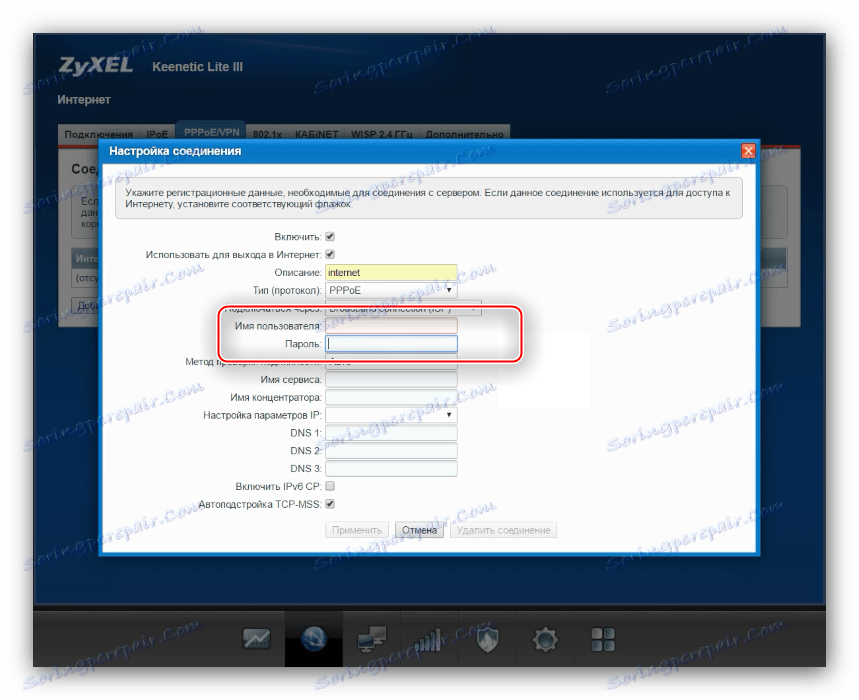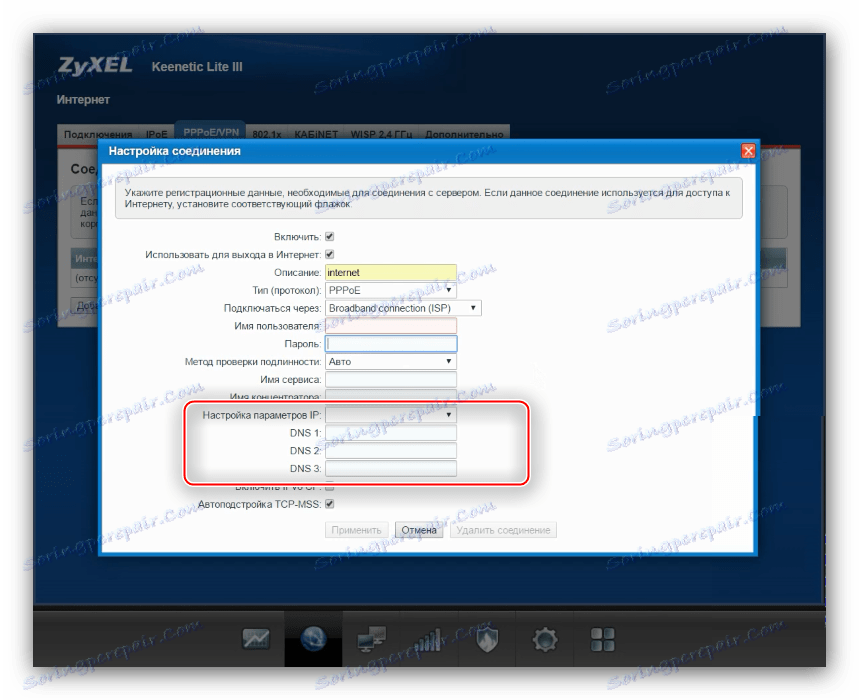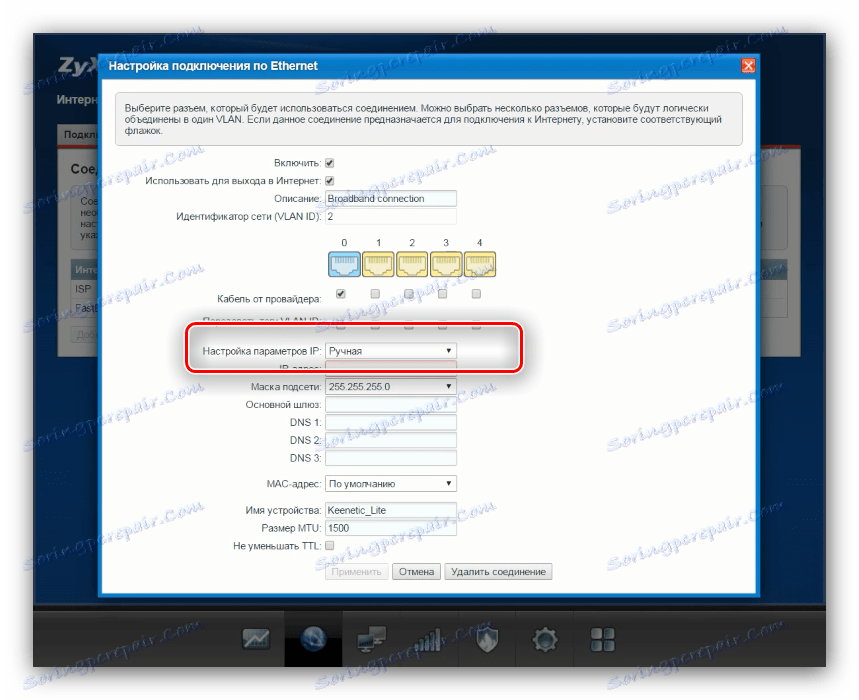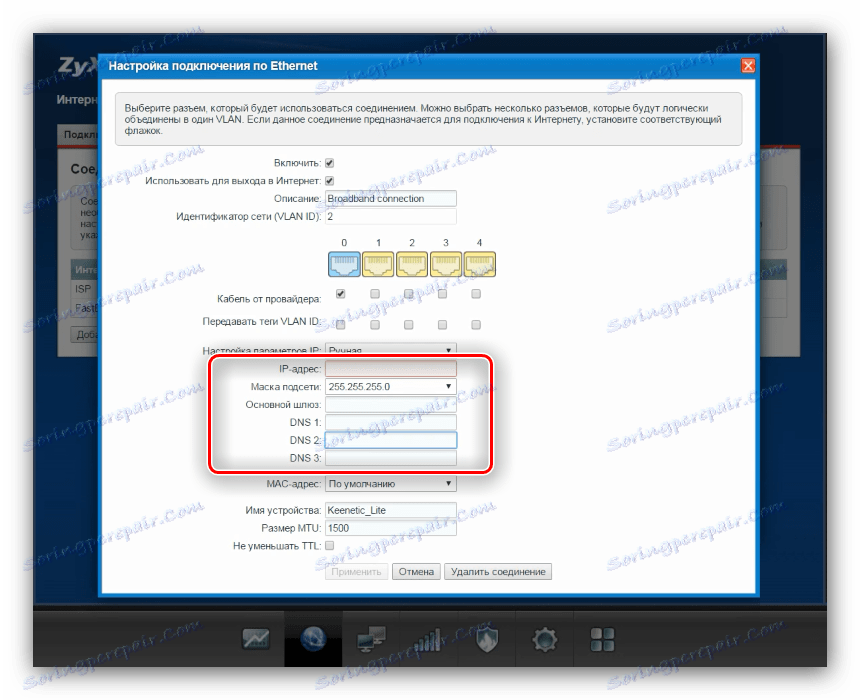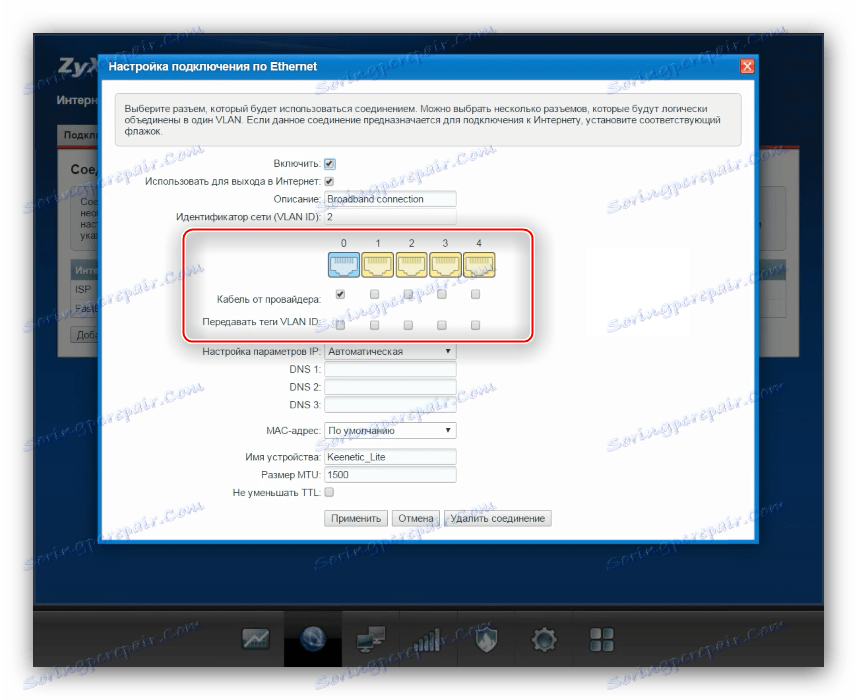پیکربندی روتر ZyXEL Keenetic Lite 3
محصولات ZyXEL در درجه اول به متخصصان فناوری اطلاعات شناخته شده است، زیرا در سختافزار سرور متخصص است. این شرکت همچنین دارای وسایل مصرفی است: به ویژه، Zixel اولین کسی بود که وارد بازار تکنولوژی بعد از شوروی با مودمهای Dial-Up شد. محدوده فعلی این سازنده شامل روترهای بی سیم پیشرفته مانند سری Keenetic است. دستگاه از این خط با نام Lite 3 جدیدترین نسخه از بودجه ZyXEL مراکز اینترنتی است - در زیر ما به شما خواهد گفت چگونه آن را آماده برای کار و پیکربندی آن.
محتوا
مرحله آماده سازی اولیه
اولین گام هایی که باید انجام شود این است که آن را برای کار آماده کنید. روش ساده و متشکل از موارد زیر است:
- انتخاب محل روتر. در عین حال سعی کنید دستگاه را از منابع تداخل در قالب، مانند دستگاه های بلوتوث یا وسایل جانبی رادیویی، و همچنین موانع فلزی که می تواند به طور قابل توجهی موجب کاهش جریان سیگنال شود، حفظ کنید.
- اتصال کابل ارائه دهنده به روتر و اتصال دستگاه به کامپیوتر با استفاده از پچ کد. در پشت مورد یک بلوک با کانکتور وجود دارد - کابل ارائه دهنده اینترنت باید به اتصال WAN متصل شود، و هر دو انتهای پچ کد باید به اتصال دهنده های LAN روتر و کامپیوتر وارد شوند. تمام اتصالات امضا شده و با برچسب های رنگی مشخص می شوند، بنابراین مشکلات اتصال نباید بوجود آیند.
- مرحله نهایی از پیش تنظیم آماده سازی کامپیوتر است. خواص پروتکل TCP / IPv4 را باز کنید و اطمینان حاصل کنید که کارت شبکه به طور خودکار تمام آدرس ها را دریافت می کند.


جزئیات بیشتر: راه اندازی یک شبکه محلی از ویندوز 7
روتر را به شبکه متصل کنید و با تنظیمات ادامه دهید.
گزینه هایی برای تنظیم ZyXEL Keenetic Lite 3
پیکربندی روتر مورد نظر با استفاده از یک برنامه وب انجام می شود که در این سازنده سیستم عامل مینیاتوری است. برای دسترسی به آن، شما باید از یک مرورگر استفاده کنید: آن را باز کنید، آدرس 192.168.1.1 یا my.keenetic.net را وارد کنید و Enter را فشار دهید. در کادر ورود اطلاعات مجاز، نام admin و رمز عبور 1234 را بنویسید. در پایین دستگاه نگاهی نکنید - یک برچسب با اطلاعات دقیق از انتقال به رابط پیکربندی وجود دارد. 
پیکربندی واقعی را می توان با دو روش متفاوت انجام داد: استفاده از ابزار پیکربندی سریع یا تنظیم پارامترها به تنهایی. هر روش دارای مزایای است، بنابراین هر دو را در نظر بگیرید.
راه اندازی سریع
در طول اولین اتصال روتر به کامپیوتر، سیستم پیشنهاد می کند از تنظیم سریع استفاده کند یا بلافاصله به تنظیم کننده وب بروید. اول را انتخاب کنید 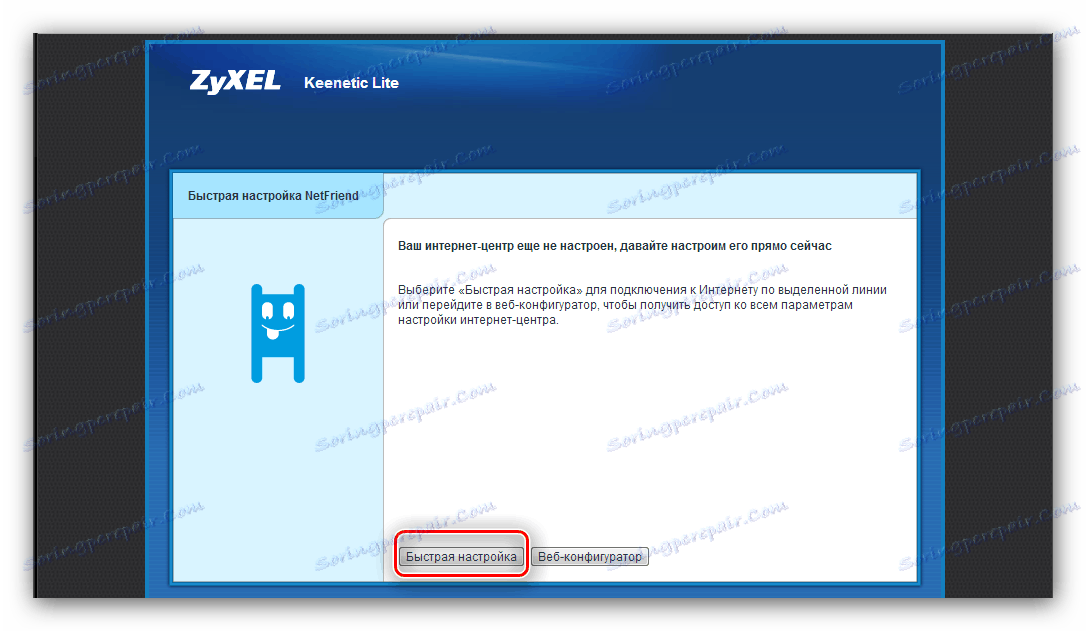
اگر کابل ارائه دهنده به دستگاه متصل نیست، پیام زیر را مشاهده خواهید کرد: 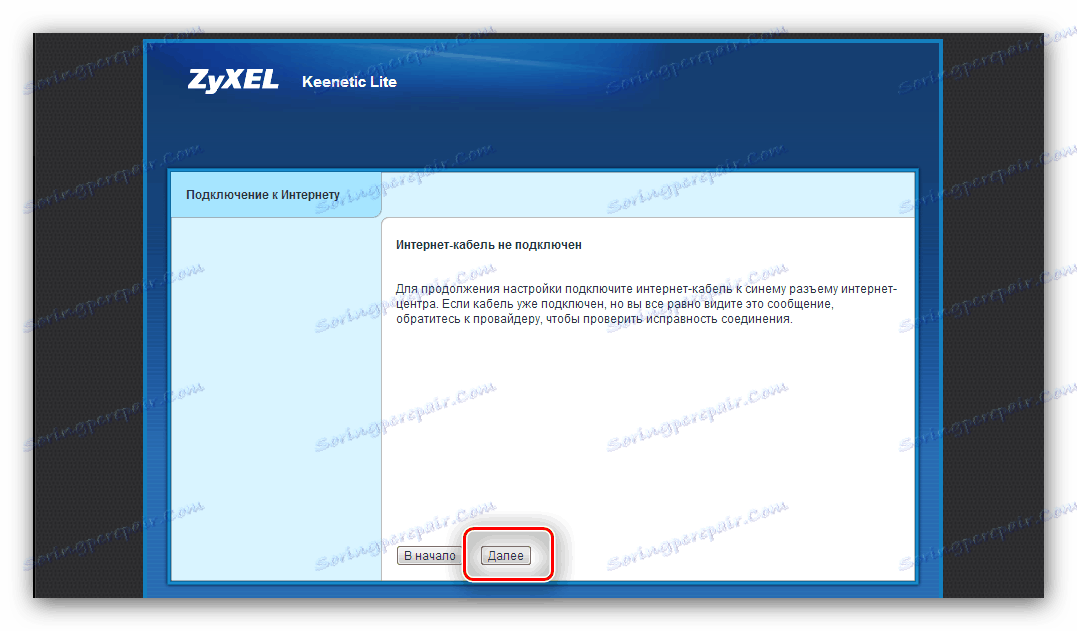
همچنین در صورت بروز مشکل با اتصال دهنده ارائه دهنده سیم یا روتر ظاهر می شود. اگر این اعلان ظاهر نشود، روش به این صورت خواهد بود:
- اول، پارامترهای آدرس MAC را تعیین کنید. نام گزینه های موجود برای خود صحبت می کنند - یک مورد دلخواه را تنظیم کنید و روی «بعدی» کلیک کنید.
- بعد، پارامترها برای به دست آوردن یک آدرس IP را تنظیم کنید: گزینه مناسب را از لیست انتخاب کنید و تنظیمات را ادامه دهید.
- در پنجره بعدی، اطلاعات احراز هویت را که ISP باید به شما ارائه دهد وارد کنید.
- در اینجا پروتکل اتصال مشخص می شود و در صورت لزوم پارامترهای اضافی را وارد کنید.
- این روش با کلیک کردن روی دکمه "Web Configurator" تکمیل می شود .
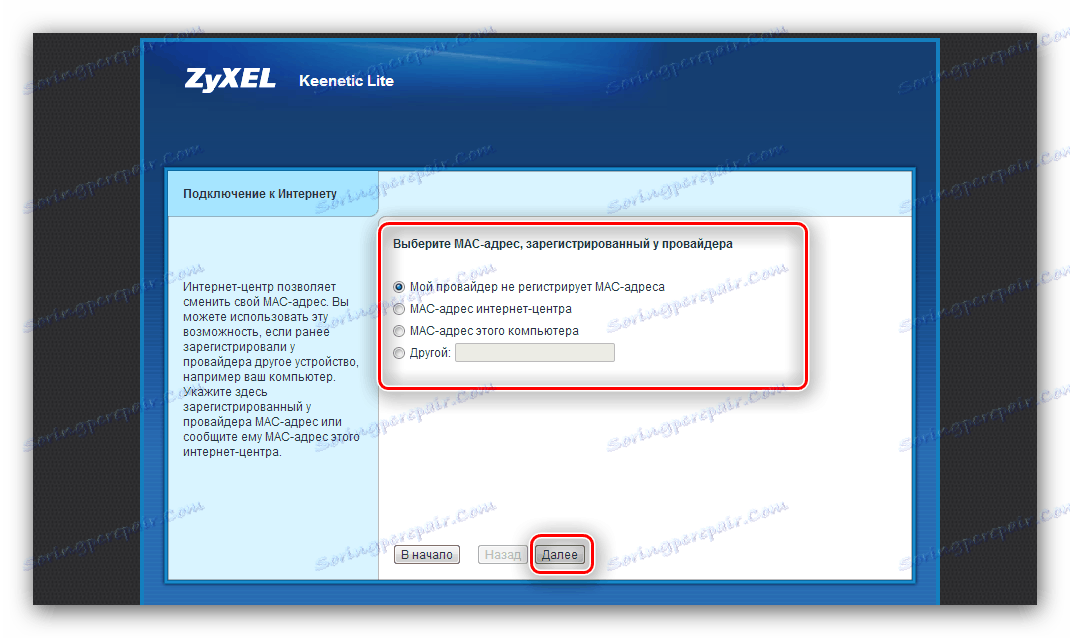
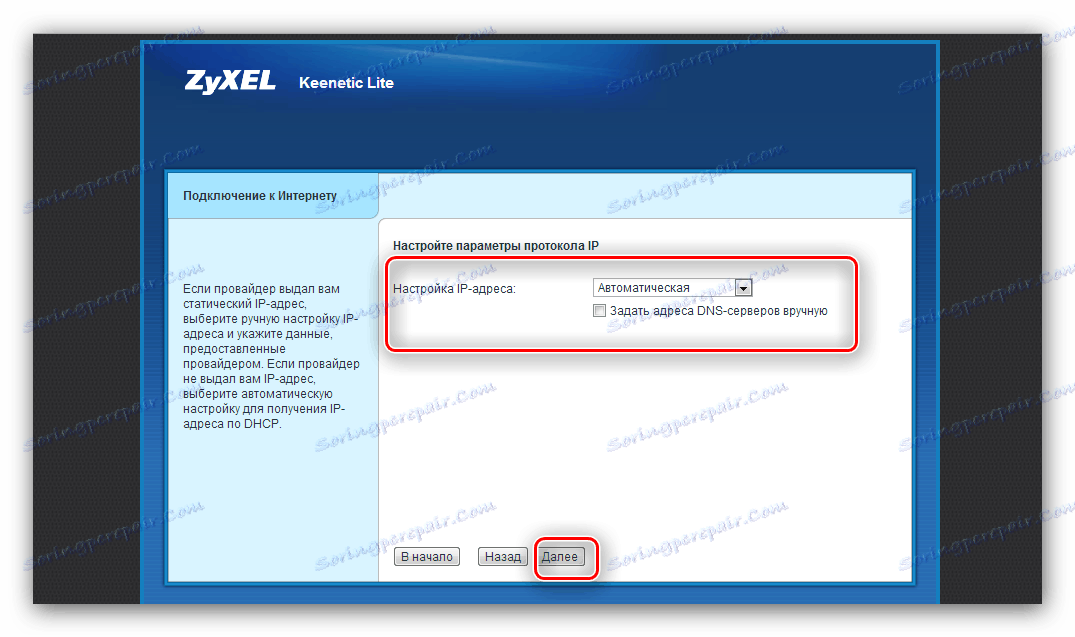
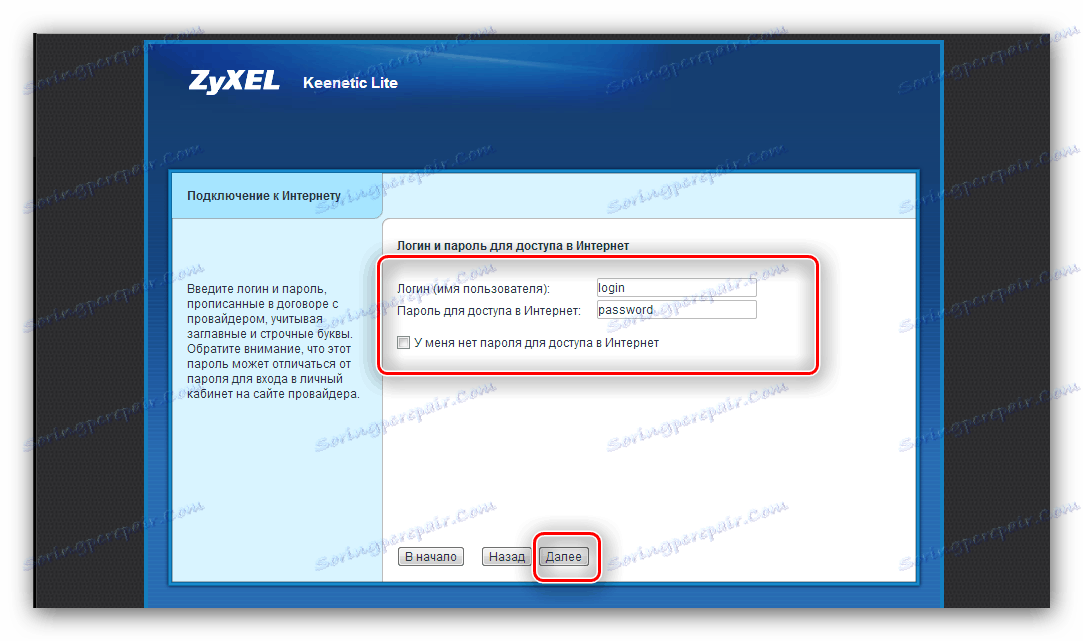
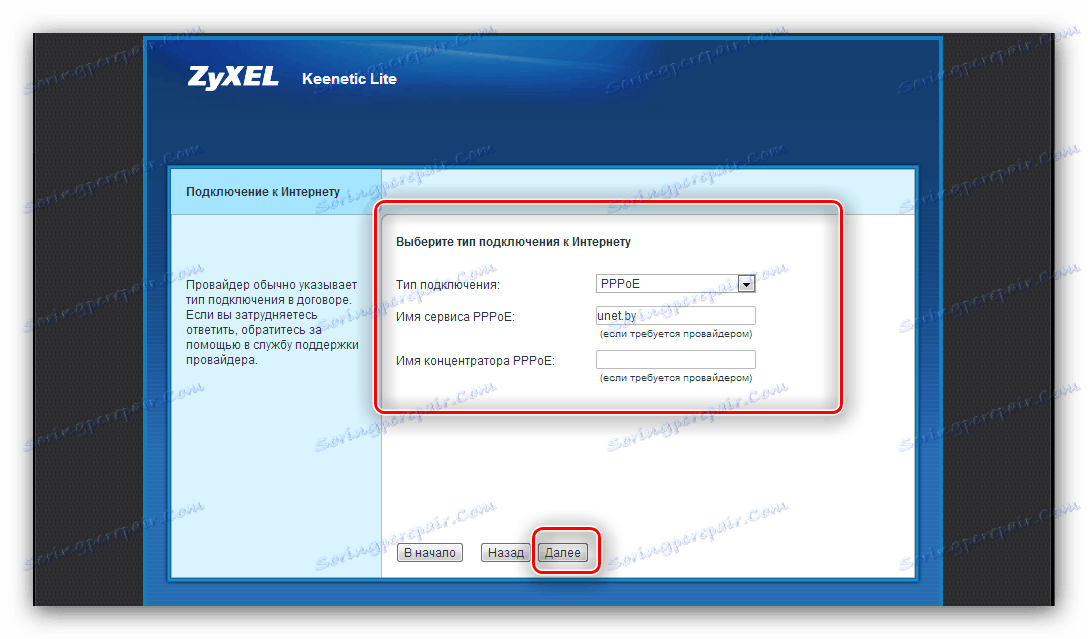
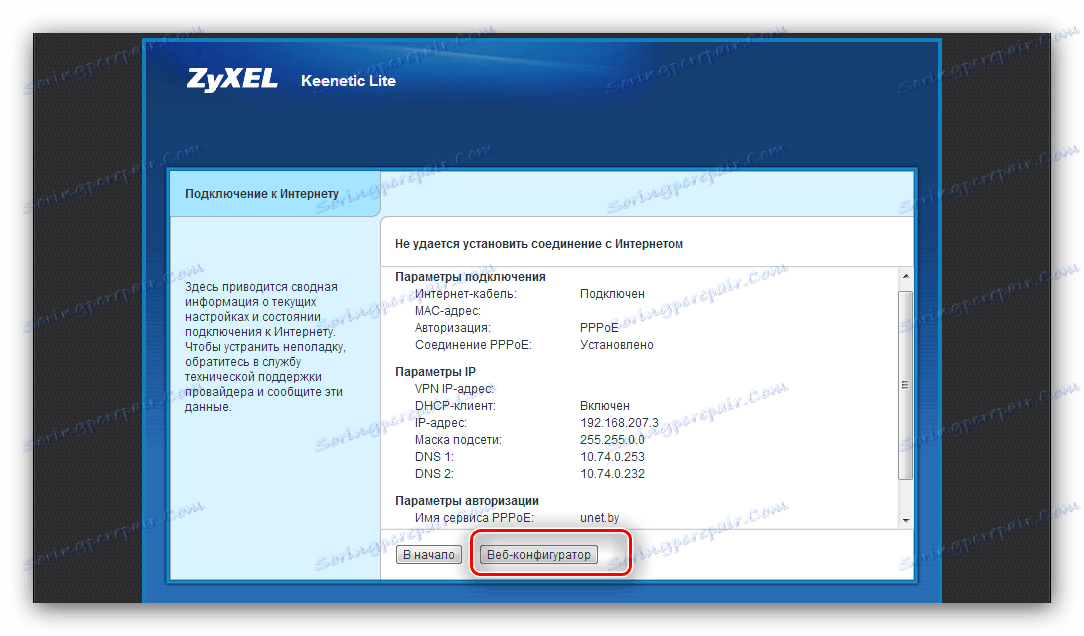
صبر کنید 10 تا 15 ثانیه برای تنظیم پارامترها. پس از این زمان، اتصال به اینترنت باید انجام شود. لطفا توجه داشته باشید که حالت ساده اجازه نمی دهد که شبکه بی سیم را پیکربندی کنید - این تنها می تواند به صورت دستی انجام شود.
تنظیم خود
گزینه پیکربندی دستی روتر توانایی دقیق تر پارامترهای اتصال اینترنت را تنظیم می کند و این تنها راه برای سازماندهی اتصال Wi-Fi است.
برای انجام این کار، در پنجره خوش آمدید، روی دکمه "Web Configurator" کلیک کنید. 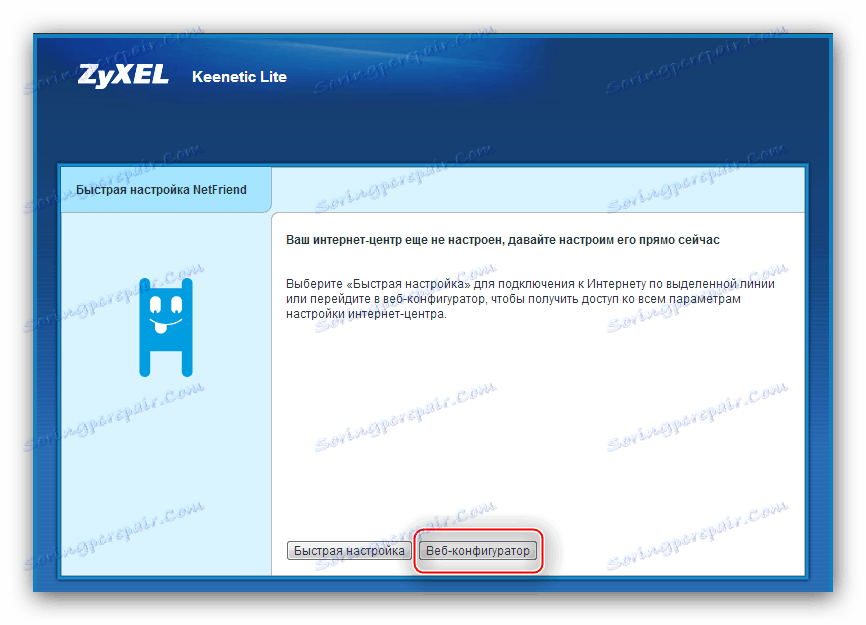
برای رسیدن به پیکربندی اینترنت، نگاهی به بلوک دکمه های زیر می زنید و بر روی تصویر جهان کلیک کنید. 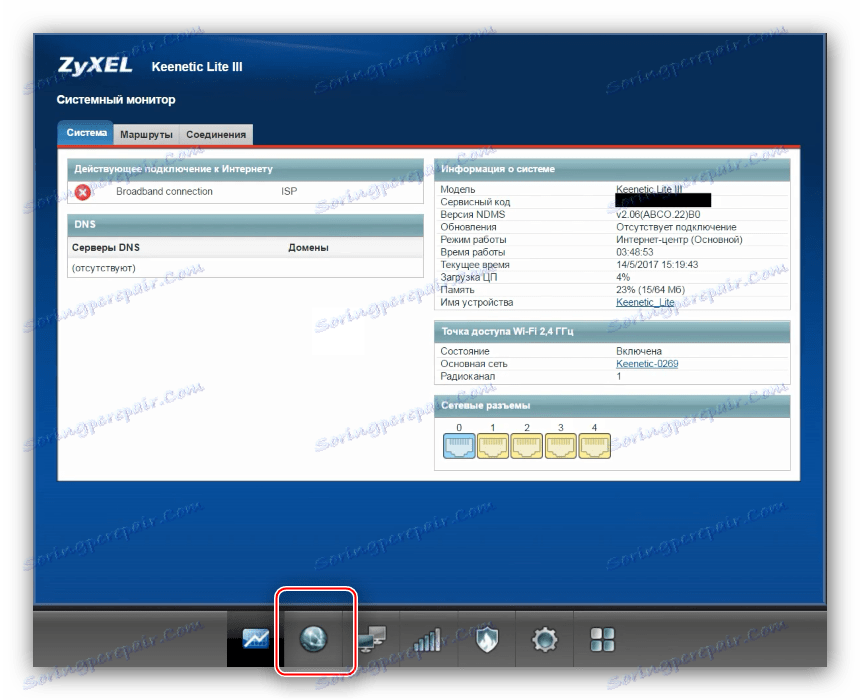
اقدامات بیشتر به نوع اتصال بستگی دارد.
PPPoE، L2TP، PPTP
- روی برگه "PPPoE / VPN" کلیک کنید.
- روی گزینه "افزودن اتصال" کلیک کنید.
- یک پنجره با پارامترها ظاهر می شود. ابتدا اطمینان حاصل کنید که چکمه ها در مقابل دو گزینه برتر هستند.
- بعد، شما باید توضیح را پر کنید - شما می توانید آن را به عنوان دوست دارید، اما مطلوب است که نشان می دهد نوع اتصال.
- حالا پروتکل را انتخاب کنید - لیست را گسترش دهید و گزینه دلخواه را انتخاب کنید.
- در کادر «اتصال از طریق» ، «اتصال پهنای باند (ISP)» را بررسی کنید .
- در مورد اتصال PPPoE، شما باید برای تأیید هویت بر روی سرور ارائه دهنده، داده ها را وارد کنید.
![داده های مجوز اتصال برای راه اندازی اینترنت دستی zyxel keenetic Lite 3]()
برای L2TP و PPTP، شما همچنین باید آدرس VPN ارائه دهنده خدمات را مشخص کنید. - علاوه بر این، شما باید نوع دریافت آدرس ها را انتخاب کنید - ثابت یا پویا.
![آدرس برای تنظیم دستی اینترنت zyxel keenetic Lite 3]()
در مورد یک آدرس استاتیک، شما باید مقدار کار را وارد کنید، و همچنین کدهای سرور دامنه اختصاص داده شده توسط اپراتور. - از دکمه «درخواست» برای ذخیره تنظیمات استفاده کنید.
- به زبانه "اتصالات" بروید و روی "اتصال پهنای باند" کلیک کنید.
- در اینجا، بررسی کنید که آیا پورت های اتصال فعال هستند، آدرس MAC و همچنین مقدار MTU را چک کنید (فقط برای PPPoE). پس از آن، روی «درخواست» کلیک کنید .
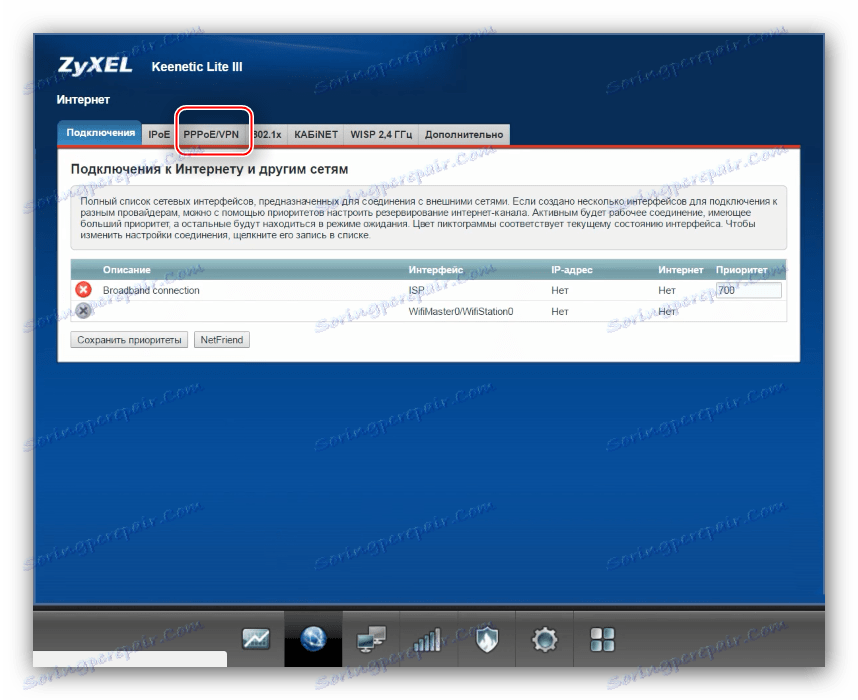
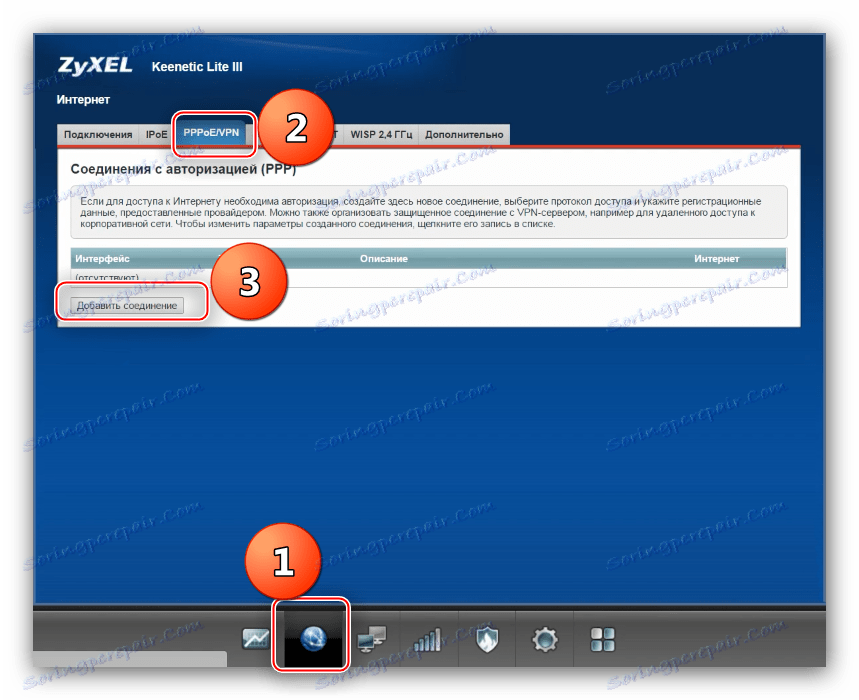
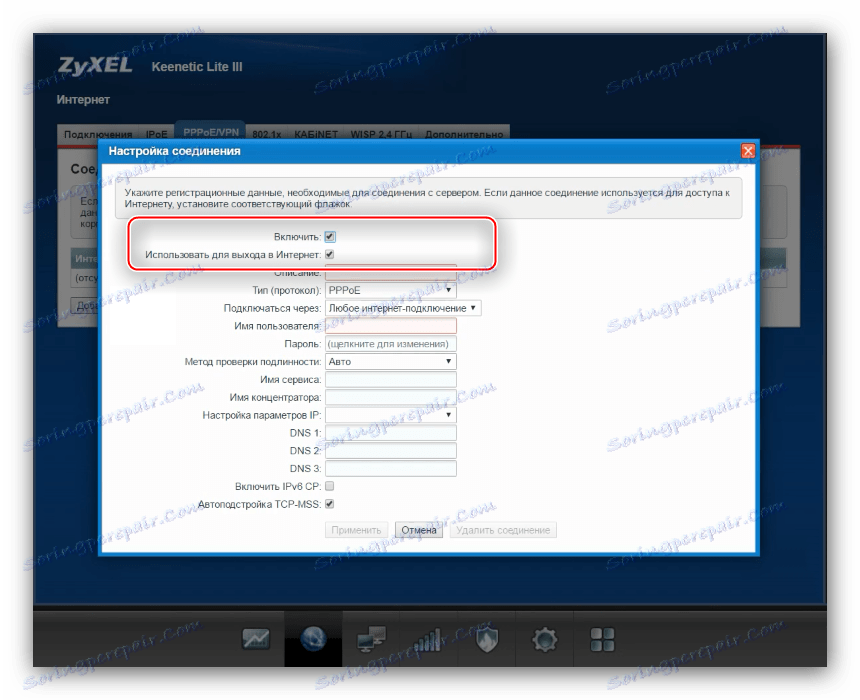
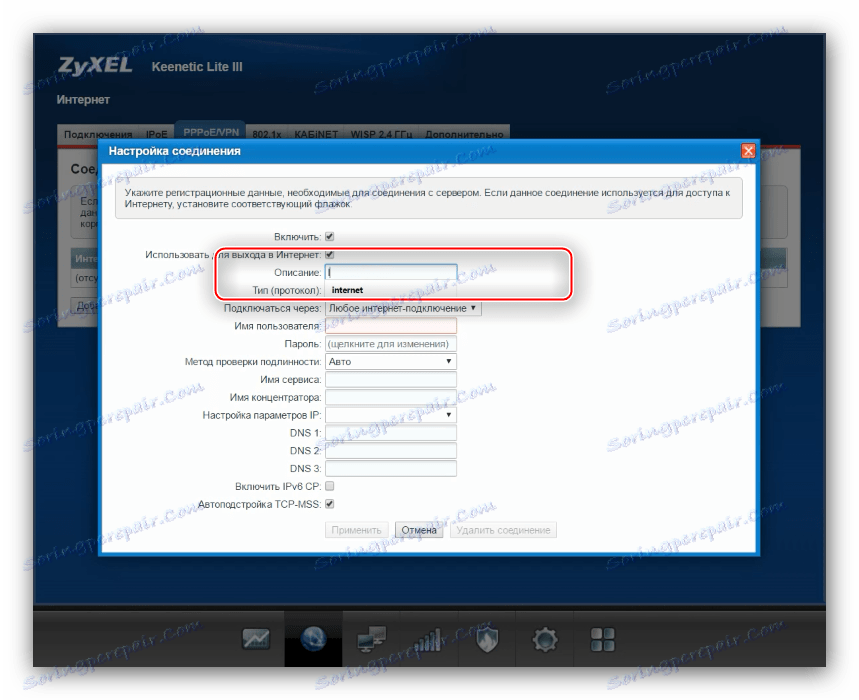
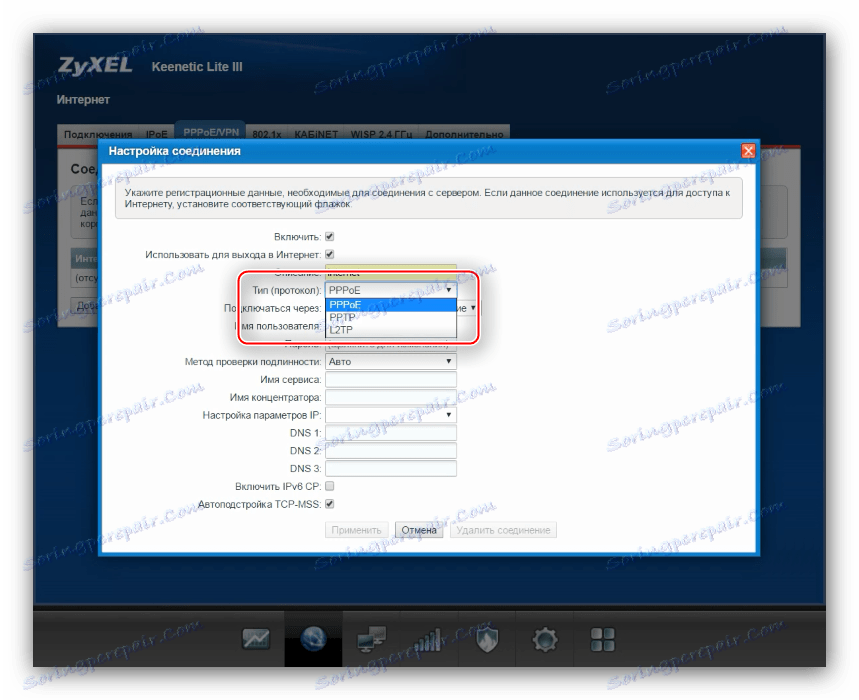
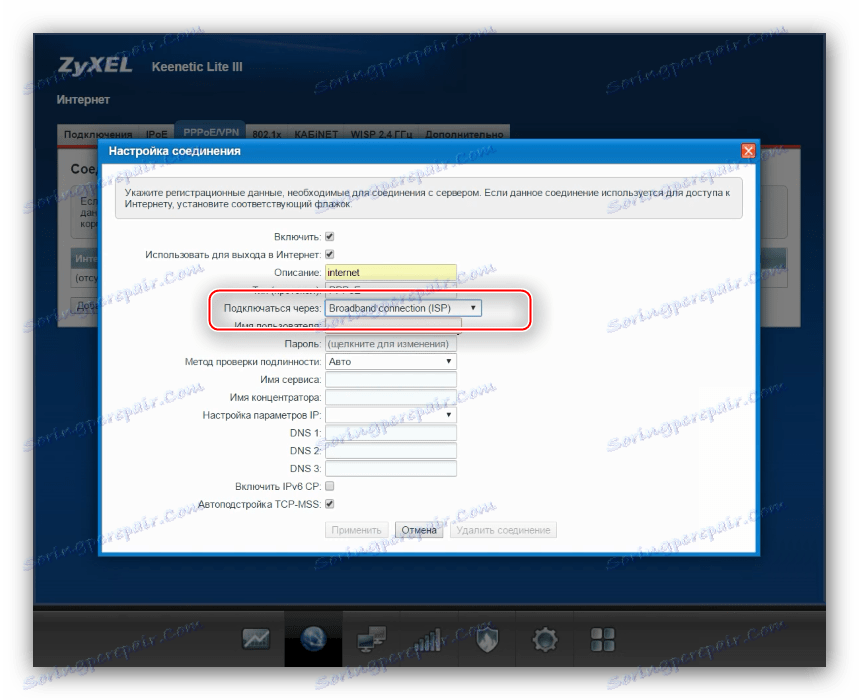
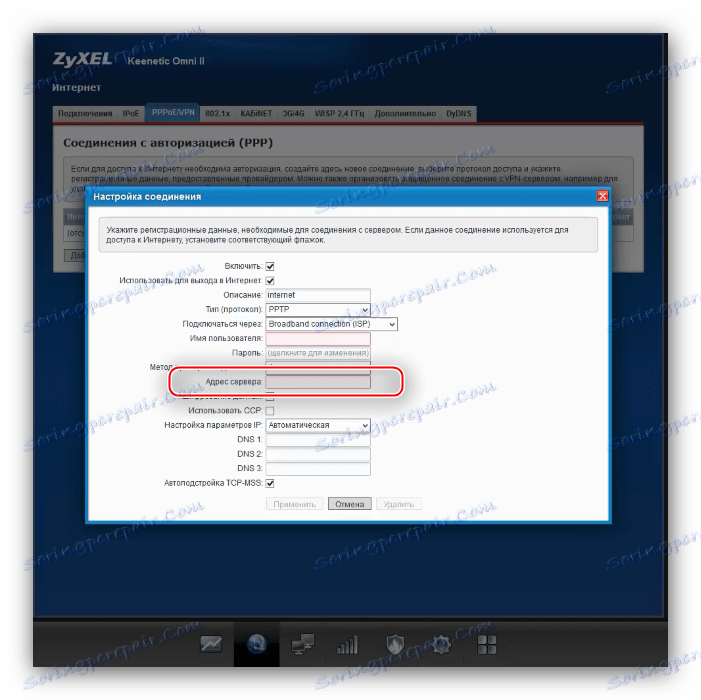
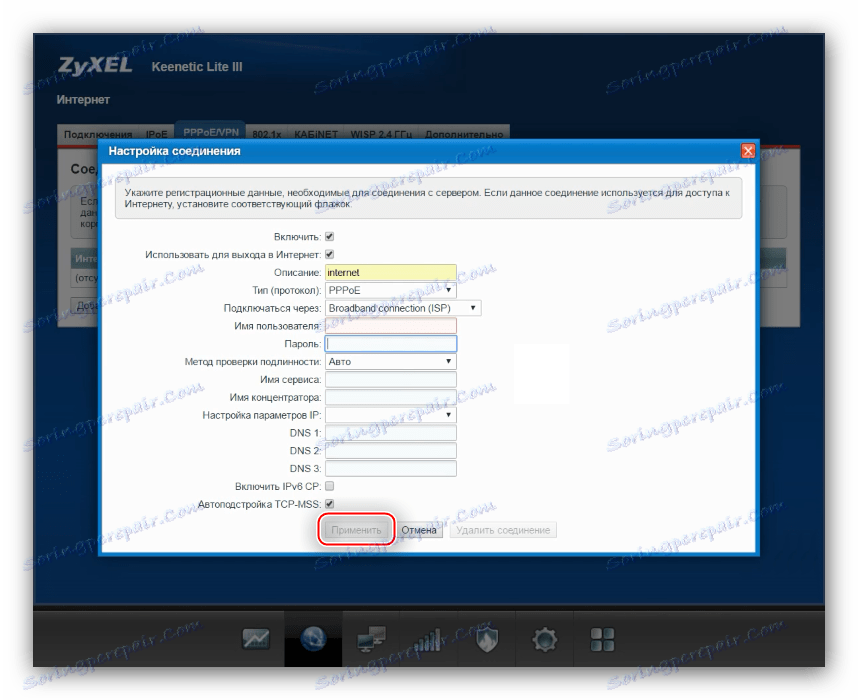
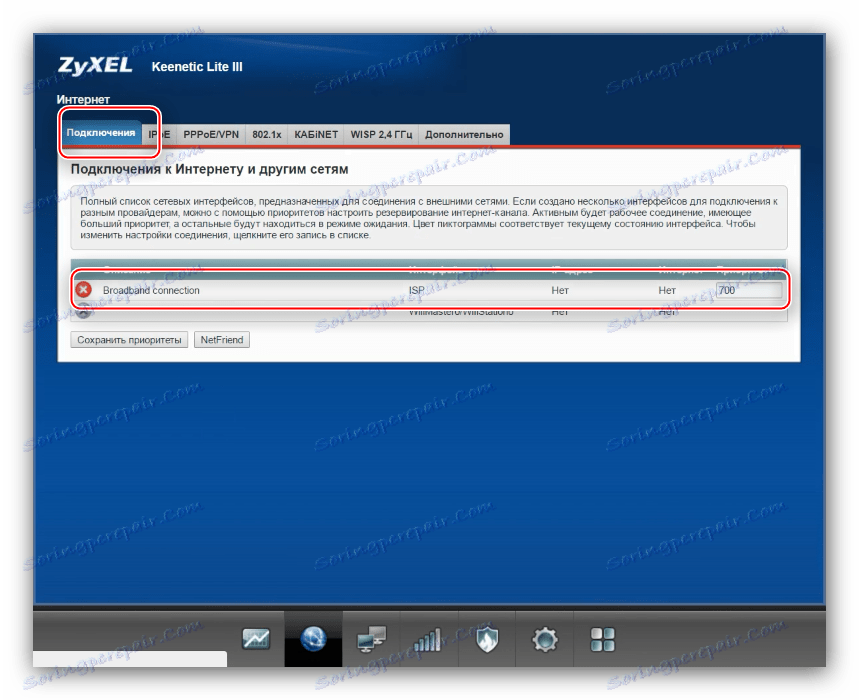
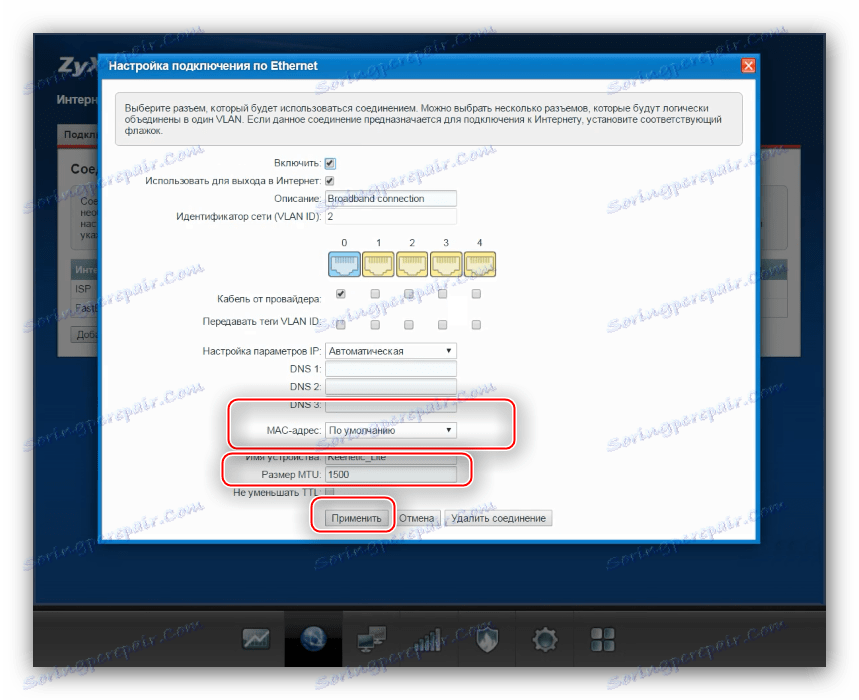
همانطور که در مورد راه اندازی سریع، برخی از زمان برای اعمال پارامترهای وارد شده، زمان می برد. اگر همه چیز به درستی نصب شده باشد و براساس دستورالعمل، اتصال ظاهر خواهد شد.
پیکربندی تحت DHCP یا IP استاتیک
روش پیکربندی اتصال توسط آدرس IP کمی متفاوت از PPPoE و VPN است.
- تب "اتصال" را باز کنید. اتصالات IP در ارتباط با نام "پهنای باند" ایجاد می شود : آن به صورت پیش فرض وجود دارد، اما در ابتدا بهینه سازی نشده است. برای پیکربندی آن روی نام آن کلیک کنید.
- در مورد یک IP پویا، کافی است تا اطمینان حاصل کنید که علامت های جعبه ای در کنار «فعال کردن» و «موارد استفاده برای اتصال به اینترنت» مورد بررسی قرار می گیرند، و در صورت نیاز توسط ارائه دهنده، پارامترهای آدرس MAC را وارد کنید. روی «اعمال» کلیک کنید تا تنظیمات ذخیره شود.
- در مورد یک IP ثابت، در منوی "تنظیمات IP پیکربندی" ، "Manual" را انتخاب کنید.
![انتخاب یک IP ثابت برای پیکربندی دستی zyxel keenetic lite 3]()
بعد، در خطوط مناسب آدرس اتصالات، دروازه و سرورهای نام دامنه را مشخص کنید. ماسک زیرشینی به طور پیش فرض باقی می ماند.![گزینه های IP ایستا برای تنظیم دستی zyxel keenetic Lite 3]()
در صورت لزوم، پارامترهای آدرس سخت افزاری کارت شبکه را تغییر دهید و روی «اعمال» کلیک کنید .
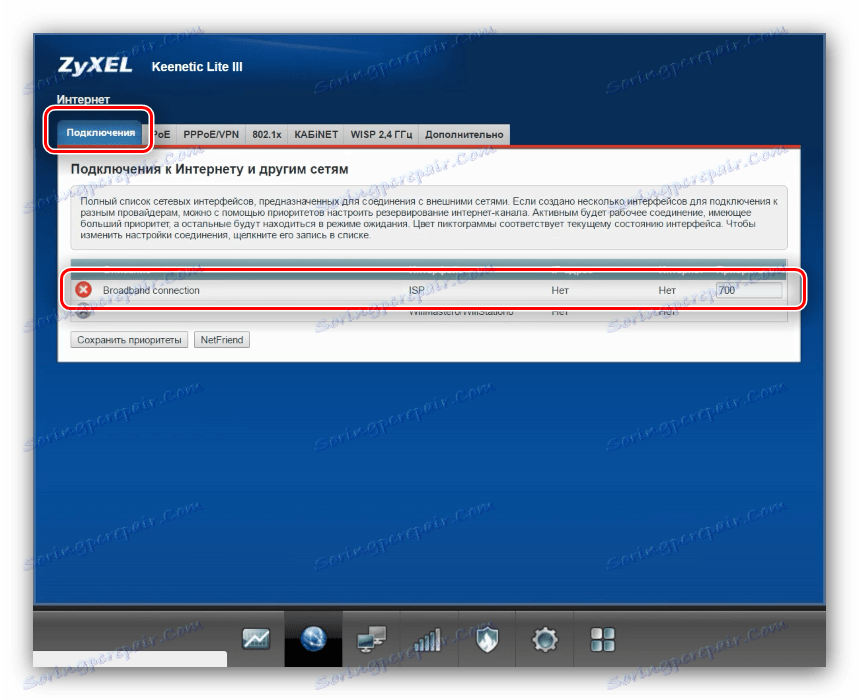
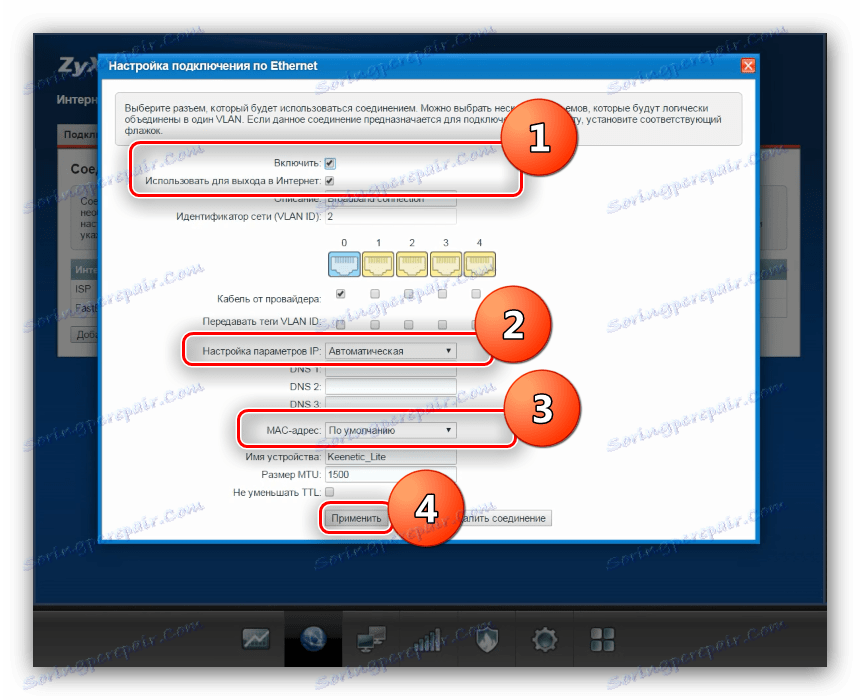
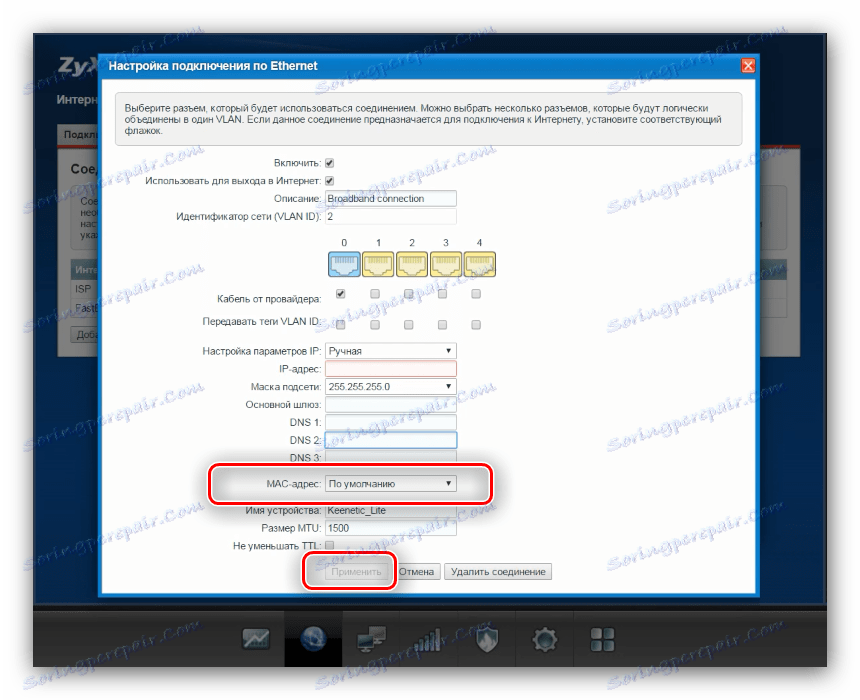
ما شما را به اصل راه اندازی اینترنت در مسیریاب Keenetic Lite معرفی کردیم. 3. به پیکربندی Wi-Fi بروید.
Keenetic Lite 3 تنظیمات بی سیم
تنظیمات Wi-Fi در دستگاه مورد نظر در یک بخش جداگانه «شبکه Wi-Fi» قرار دارد که با یک دکمه در قالب نماد اتصال بی سیم در بلوک پایین دکمه ها نشان داده می شود. 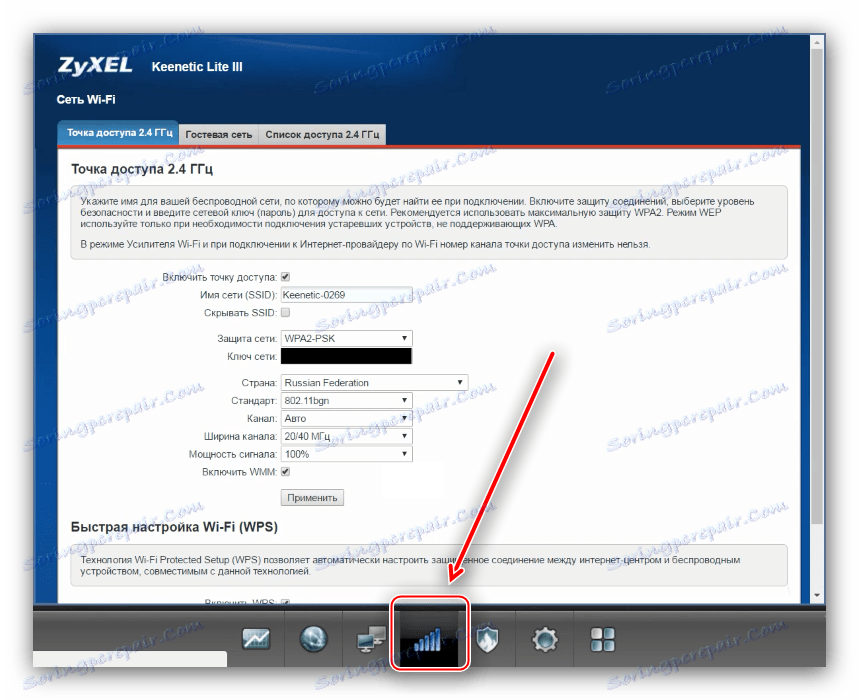
تنظیمات حالت بی سیم به شرح زیر است:
- مطمئن شوید که زبانه نقطه دسترسی 2.4 گیگاهرتزی باز است. بعد، SSID را تنظیم کنید - نام شبکه Wi-Fi آینده. در خط "نام شبکه (SSID)" نام دلخواه را نشان می دهد. گزینه «مخفی کردن SSID» در حالت غیرفعال ترک می کند.
- در لیست کشویی "حفاظت از شبکه"، "WPA2-PSK" ، نوع ایمن ترین نوع اتصال در حال حاضر را انتخاب کنید. در قسمت «کلید شبکه» فیلد باید یک رمز عبور برای اتصال به Wi-Fi تنظیم کنید. ما به شما یادآوری می کنیم - حداقل 8 کاراکتر. اگر با ایجاد یک رمز عبور مشکل دارید، توصیه می کنیم از ژنراتور استفاده کنید.
- از فهرست کشورهای، مشخص کنید که شما برای اهداف امنیتی لازم است، زیرا کشورهای مختلف از فرکانس های مختلف Wi-Fi استفاده می کنند.
- بقیه تنظیمات را به عنوان آنها بگذارید و برای تکمیل روی «اعمال» کلیک کنید.

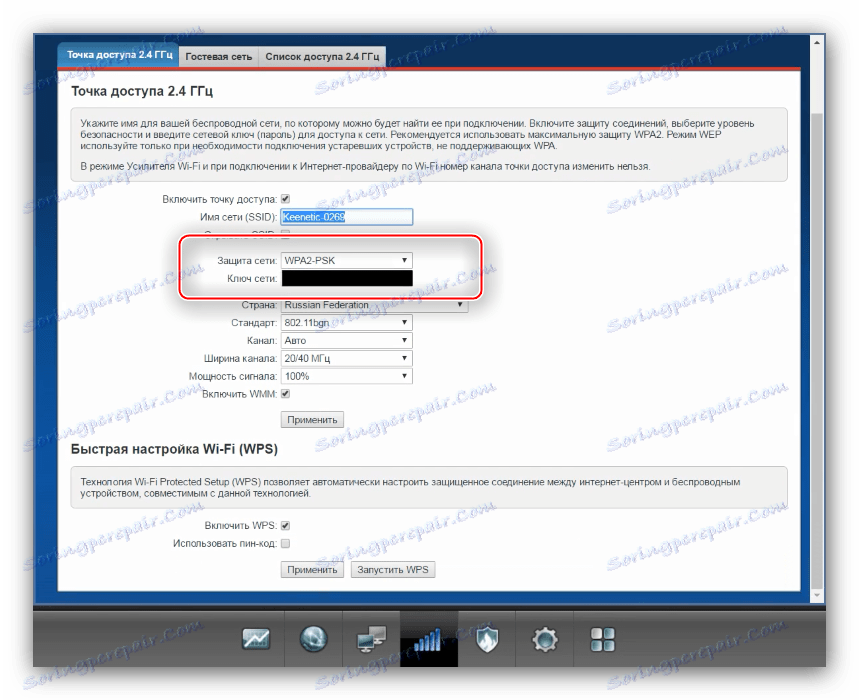
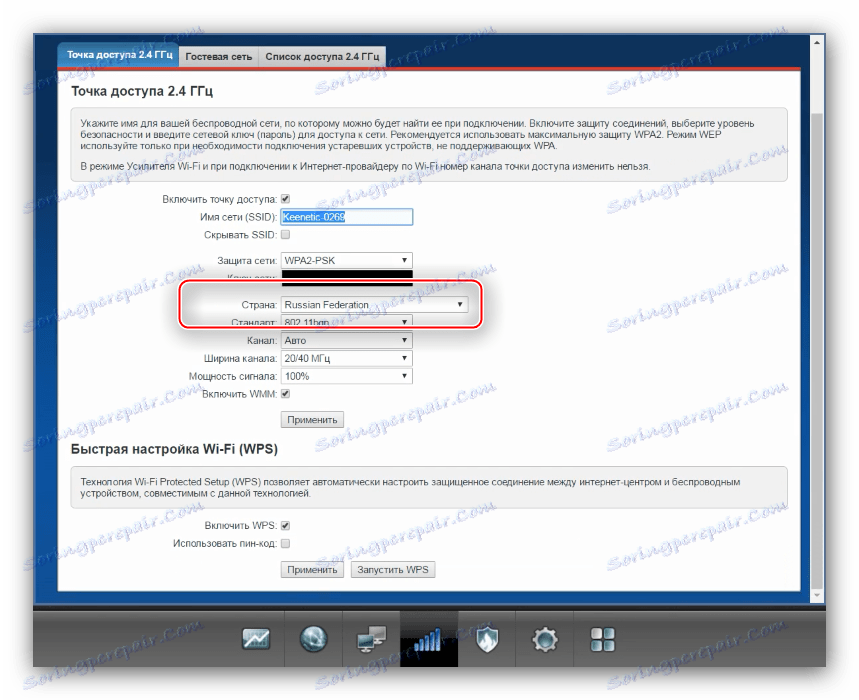
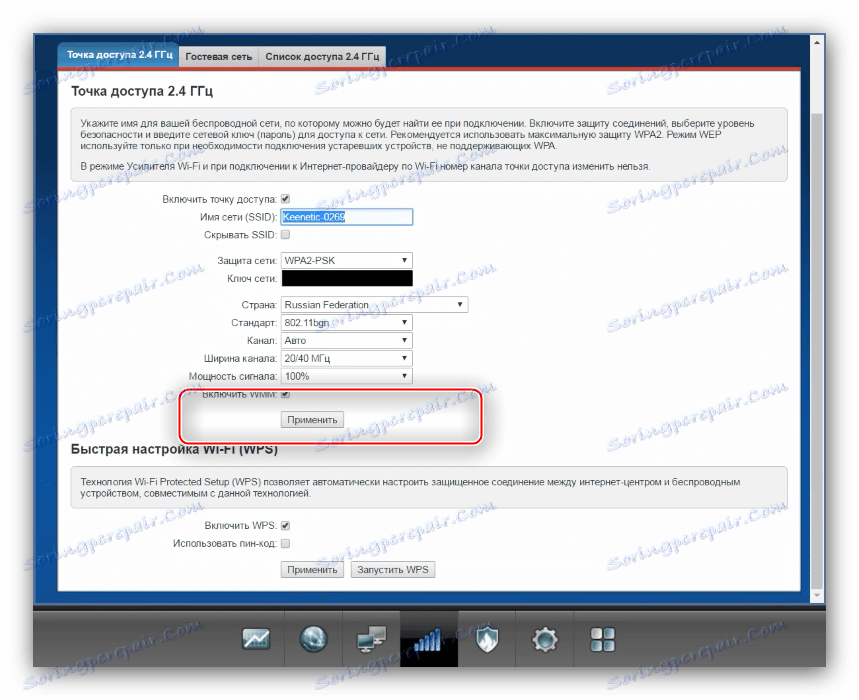
WPS
در قسمت پارامترهای اتصال بی سیم نیز تنظیمات عملکرد WPS، که یک روش ساده برای جفت کردن با دستگاه های استفاده از Wi-Fi است. 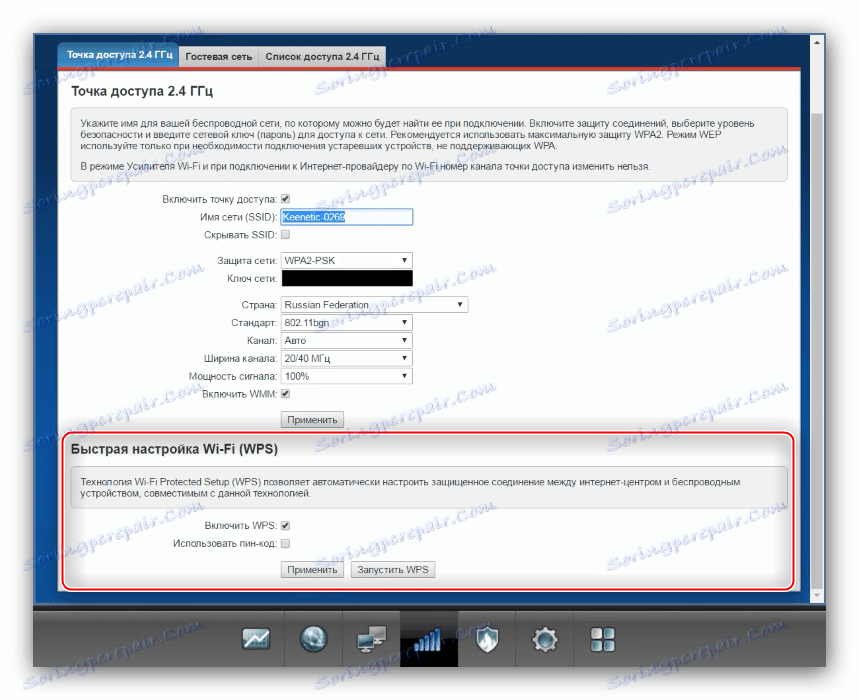
درباره تنظیم این ویژگی، و نیز اطلاعات دقیق تر درباره ویژگی های آن، می توانید از یک مقاله جداگانه یاد بگیرید.
جزئیات بیشتر: WPS چیست و چرا لازم است؟
تنظیمات IPTV
راه اندازی تلویزیون اینترنتی از طریق کنسول روی روتر مورد نظر فوق العاده ساده است.
- بخش «ارتباطات» شبکه سیمز را باز کنید و روی بخش «اتصال پهنای باند» کلیک کنید.
- در کادر «کابل از ارائه دهنده» کادر زیر پورت LAN که میخواهید کنسول را وصل کنید.
![تنظیمات IPTV عمومی برای تنظیم دستی zyxel keenetic Lite 3]()
در قسمت «انتقال شناسه VLAN» گزینه های جعبه وجود ندارد. - روی «اعمال» کلیک کنید ، سپس جعبه IPTV-set-top را به روتر وصل کنید و آن را در حال حاضر پیکربندی کنید.
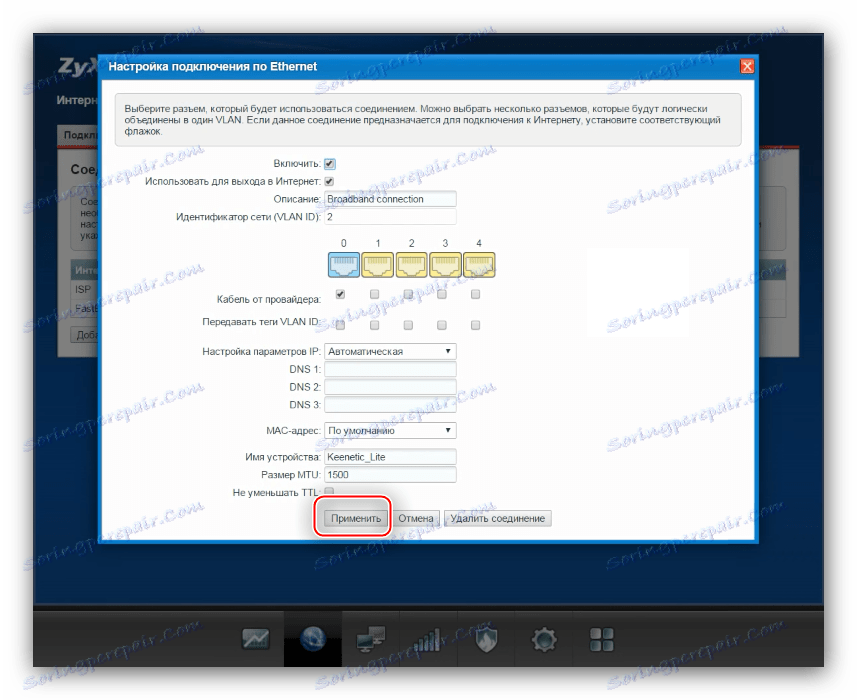
نتیجه گیری
همانطور که می بینید، ZyXEL Keenetic Lite 3 به درستی پیکربندی شده است بسیار دشوار نیست. اگر سؤال دیگری دارید، آنها را در نظرات بنویسید.